تسجيل المرضي والحجز
أولا :شاشة تسجيل المريض Register new patient -:
يتم خلال هذه النافذة إدخال مريض جديد في النظام بتسجيل بياناته الشخصية من خلال الخانات في الشاشة.
الخانة الأولى رقم المريض يقوم النظام بإدخاله تلقائيا، أما الخانات الثلاثة التالية وعليها علامة حمراء فإدخالها إجباري ويجب التقيد بنقاط مهمة في إدخال هذه المعلومات 1- أن يكون الاسم ثلاثي -2- لا تجعل فراغ في كتابة الاسم ومثال ذلك عندما تكتب اسم محمد مسعود حركات لا تكتبه بفراغات محم د مسع ود حركا ت.
أما باقي الخانات فإدخالها غير إجباري وهي كالتالي :
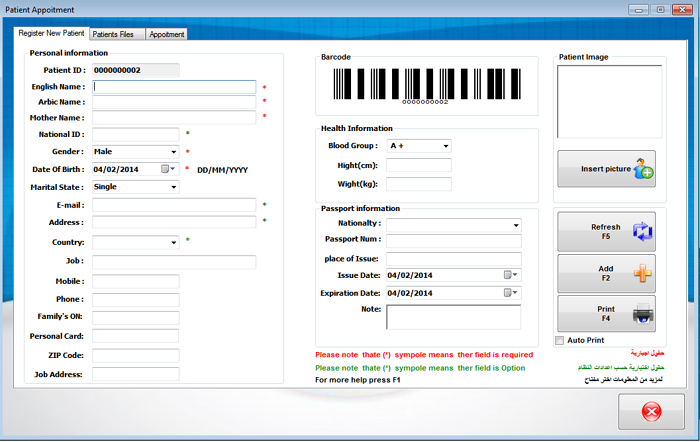
1- الرقم الوطني national id. 2- الجنس gender. 3- تاريخ الميلاد date of birth.
4- الحالة الاجتماعية martial state. 5- البريد الالكتروني e-mail. ننوه إلى أن خيار البريد الالكتروني مهم لأنه يمكن من خلاله إرسال نتائج الفحوصات والتحاليل للمريض 6- العنوان address.
7- البلد country. 8- الوظيفة job. 9- الهاتف المحمول mobile . 10- الرقم العائلي family's on.
11- البطاقة الشخصية .personal card12- معرف المدينة zip codes. 13- عنوان العملjob address.
ويمكن من خلال هذه الشاشة أيضا إدخال صورة المريض patient image من خلال الضغط على أيقونة إدراج صورة insert picture .
وإذا أردت تحديث البيانات فيمكنك الضغط على أيقونة التحديث refresh أو الضغط على مفتاح f5 في لوحة المفاتيح.
ولحفظ البيانات التي أدرجتها أضغط على الحفظ Addأو مفتاح 2f في لوحة المفاتيح.
ثانيا: النافذة الثانية ملف المريض Patient files .
يمكنك من خلال هذه النافذة الاطلاع على جميع ملفات المرضى الذين تم تسجيلهم في النظام، بوجود خيارين للبحث عن ملف مريض، الخيار الأول البحث عن طريق الاسم search by name، الخيار الثاني البحث عن طريق رقم المريضpatient id .
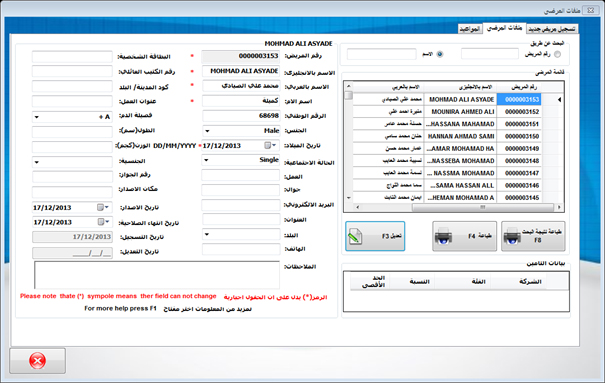
بعد ذلك تضغط على اسم المريض في قائمة المرضى patient list ستظهر لك على يمين الشاشة في نافذة المعلومات الشخصية personal information تبين كافة المعلومات التي تم إدراجها في ملف المريض تبدأ برقم المريض patient id وهذا الرقم لا يمكن تغيره أو تعديله أو حذفه ثم باقي المعلومات الشخصية للمريض كما موضح في النافذة الرئيسة الأولى، ويمكن تعديل المعلومات التي تم تسجيلها مسبقا في ملف المريض من خلال هذه النافذة personal information ثم الضغط على إيقونة التحديث update أو مفتاح f3 في لوحة المفاتيح.
وتوجد تحت هذه النافذة المعلومات الخاصة بالتأمين بيانات التأمين الصحيINSURANCE information ويوجد بهذه النافذة فئة التأمين CLASS - النسبة التأمينية POURCENT - أقصى حد للتامين LIMIT - الشركة المؤمن لديها COMBANY.
ثالثا: النافذة الثالثة هي خاصة بالمواعيد APPOTMENT.
الخطوة الأولى في إدارة مواعيد المرضى مع الأطباء هي اختيار المريض من خلال خيارين للبحث عن ملف مريض، الخيار الأول البحث عن طريق الاسم search by name، الخيار الثاني البحث عن طريق رقم المريض Patient ID.
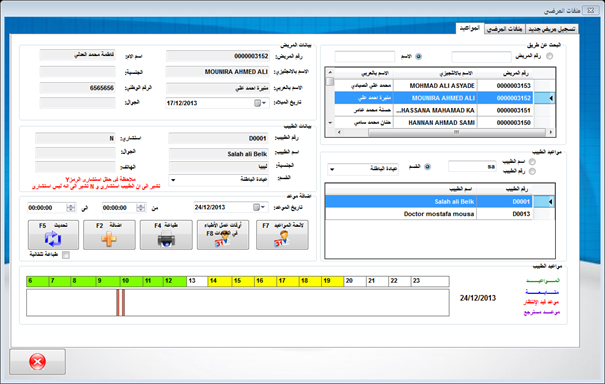
الخطوة الثانية اختيار الطبيب المراد الفحص عنده من نافذةDOCTOR APPOTMENTS . بعد ذلك يمكنك تحديد الموعد من على يمين النافذة من APPOTMENT ADD بتحديد التاريخ من الإيقونة والوقت، ولحفظ الموعد اضغط على أيقونة ADD أو مفتاح 2f من لوحة المفاتيح. كما يمكنك الاطلاع على مواعيد الطبيب من خلال الضغط على أيقونة المفكرة CALANDER أو مفتاحF7 من لوحة المفاتيح.
رابعا: تلميحات الاستخدام:
1- يمكن العمل مباشرة على لوحة المفاتيح باستخدام اختصارات لوحة المفاتيح دون الحاجة إلى التعامل مع الفأرة لسرعة العمل.
2- هذا الجزء مخصص أساسا لإدارة بيانات المرضى ولا يشمل الجزء المالي .
3- من المهم الحرص على إدخال أسماء المرضى باللغة العربية والانجليزية، تاريخ الميلاد بشكل صحيح وفق للصيغة 2011/12/12 أي سنة/ شهر / يوم، وتقرأ من اليمين إلى اليسار، وهذه مهمة جدا في عمليات التحاليل مصرف الدم.
4- تسجيل أكبر قدر من المعلومات يساعد الأطباء ويوفر إحصائيات دقيقة في حالات البحث والإحصائيات الرسمية.
النظام يدعم العربية بشكل كامل، يتوفر به تلميحات عن كل مربع إدخال أو جزء باللغة العربية عند تقريب الماوس (الفأرة) منه.